OPEL ZAFIRA C 2017 Прирачник за инфозабавата
Manufacturer: OPEL, Model Year: 2017, Model line: ZAFIRA C, Model: OPEL ZAFIRA C 2017Pages: 133, PDF Size: 2.36 MB
Page 41 of 133

Навигација41Станици TMC
Станиците ТМС што емитуваат
информации за сообраќајот може да се постават автоматски или
рачно.
Изберете Traffic Stations
(Сообраќајни станици) за да се
прикаже маска за избор.
Изберете го полето за внесување
режим за да се прикаже
соодветниот подизборник.
Одберете ја саканата опција.
Ако е избрано Manual Station
Selection (Рачно бирање станици) ,
треба да се постави станица ТМС.
Изберете го полето за бирање
станица за да се прикаже Traffic
Station List (Листи сообраќајни
станици) .
Одберете ја саканата станица.
Информации за положбата
Моментална положба
Изберете Menu (Изборник) за да се
прикаже Navigation Menu
(Изборник за навигација) .Изберете Current Position Info
(Информации за моменталната
положба) .
Од десната страна на екранот, на картата се прикажува
моменталната положба. Од левата
страна се прикажани
координатите GPS на
моменталната положба.
Положба на одредиштето
Ако е активно водењето низ
маршрута, може да прикажете
информации за внесеното
одредиште.
Изберете Menu (Изборник) за да се
прикаже Navigation Menu
(Изборник за навигација) .
Изберете Destination Position Info
(Информации за положбата на
одредиштето) .
Од десната страна на екранот, на картата се прикажува
одредиштето. Од левата страна се
прикажани адресата и
координатите GPS на
одредиштето.Зачувување положба
Моменталната положба или
положбата на одредиштето може да се зачуваат во адресарот.
Изберете го Save (Сочувај) .
Побарајте детален опис за
зачувувањето адреси во
адресарот 3 41.
Внесување дестинација Апликацијата Destination
(Одредиште) овозможува
различни опции за одредување дестинација за водење низ
маршрута.
Притиснете DEST (кога не е
активно водењето низ маршрута)
за да се прикаже изборникот
Destination Entry (Внесување одредиште) .
Page 42 of 133
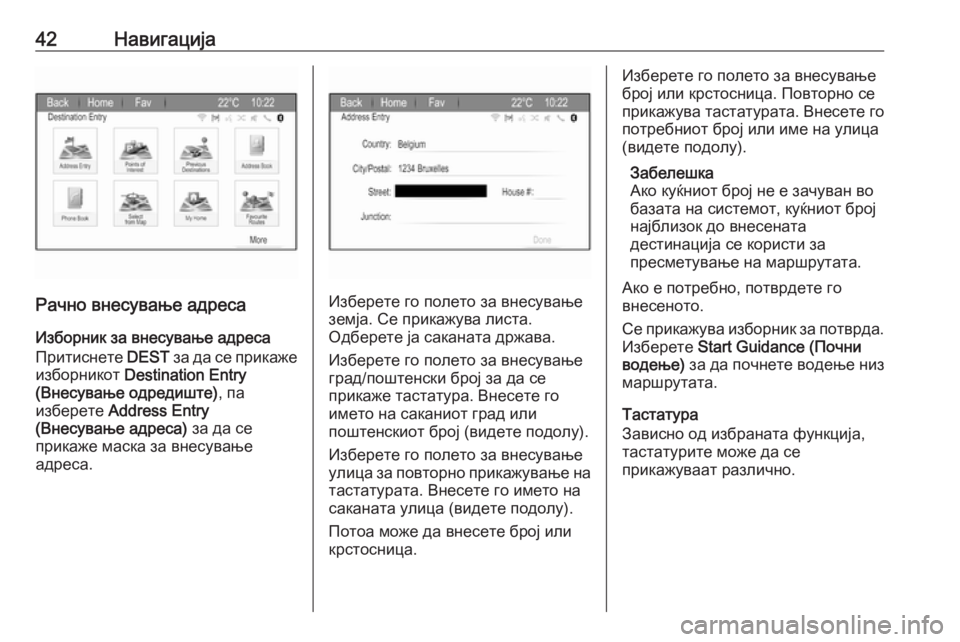
42Навигација
Рачно внесување адресаИзборник за внесување адреса
Притиснете DEST за да се прикаже
изборникот Destination Entry
(Внесување одредиште) , па
изберете Address Entry
(Внесување адреса) за да се
прикаже маска за внесување
адреса.Изберете го полето за внесување земја. Се прикажува листа.
Одберете ја саканата држава.
Изберете го полето за внесување град/поштенски број за да се
прикаже тастатура. Внесете го
името на саканиот град или
поштенскиот број (видете подолу).
Изберете го полето за внесување
улица за повторно прикажување на
тастатурата. Внесете го името на саканата улица (видете подолу).
Потоа може да внесете број или
крстосница.
Изберете го полето за внесување
број или крстосница. Повторно се
прикажува тастатурата. Внесете го потребниот број или име на улица
(видете подолу).
Забелешка
Ако куќниот број не е зачуван во базата на системот, куќниот број најблизок до внесената
дестинација се користи за
пресметување на маршрутата.
Ако е потребно, потврдете го
внесеното.
Се прикажува изборник за потврда. Изберете Start Guidance (Почни
водење) за да почнете водење низ
маршрутата.
Тастатура
Зависно од избраната функција,
тастатурите може да се
прикажуваат различно.
Page 43 of 133
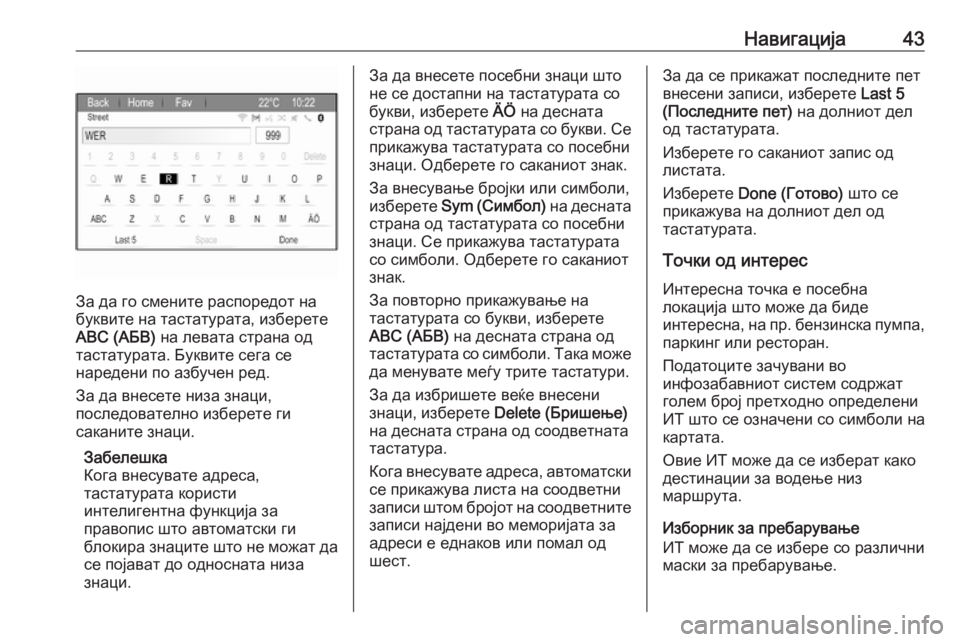
Навигација43
За да го смените распоредот на
буквите на тастатурата, изберете ABC (АБВ) на левата страна од
тастатурата. Буквите сега се
наредени по азбучен ред.
За да внесете низа знаци,
последователно изберете ги
саканите знаци.
Забелешка
Кога внесувате адреса,
тастатурата користи
интелигентна функција за
правопис што автоматски ги
блокира знаците што не можат да
се појават до односната низа
знаци.
За да внесете посебни знаци што
не се достапни на тастатурата со
букви, изберете ÄÖ на десната
страна од тастатурата со букви. Се прикажува тастатурата со посебни
знаци. Одберете го саканиот знак.
За внесување бројки или симболи,
изберете Sym (Симбол) на десната
страна од тастатурата со посебни
знаци. Се прикажува тастатурата
со симболи. Одберете го саканиот
знак.
За повторно прикажување на
тастатурата со букви, изберете
ABC (АБВ) на десната страна од
тастатурата со симболи. Така може
да менувате меѓу трите тастатури.
За да избришете веќе внесени
знаци, изберете Delete (Бришење)
на десната страна од соодветната
тастатура.
Кога внесувате адреса, автоматски се прикажува листа на соодветни
записи штом бројот на соодветните
записи најдени во меморијата за
адреси е еднаков или помал од
шест.За да се прикажат последните пет
внесени записи, изберете Last 5
(Последните пет) на долниот дел
од тастатурата.
Изберете го саканиот запис од
листата.
Изберете Done (Готово) што се
прикажува на долниот дел од
тастатурата.
Точки од интерес Интересна точка е посебна
локација што може да биде
интересна, на пр. бензинска пумпа, паркинг или ресторан.
Податоците зачувани во
инфозабавниот систем содржат голем број претходно определени
ИТ што се означени со симболи на
картата.
Овие ИТ може да се изберат како
дестинации за водење низ
маршрута.
Изборник за пребарување
ИТ може да се избере со различни
маски за пребарување.
Page 44 of 133
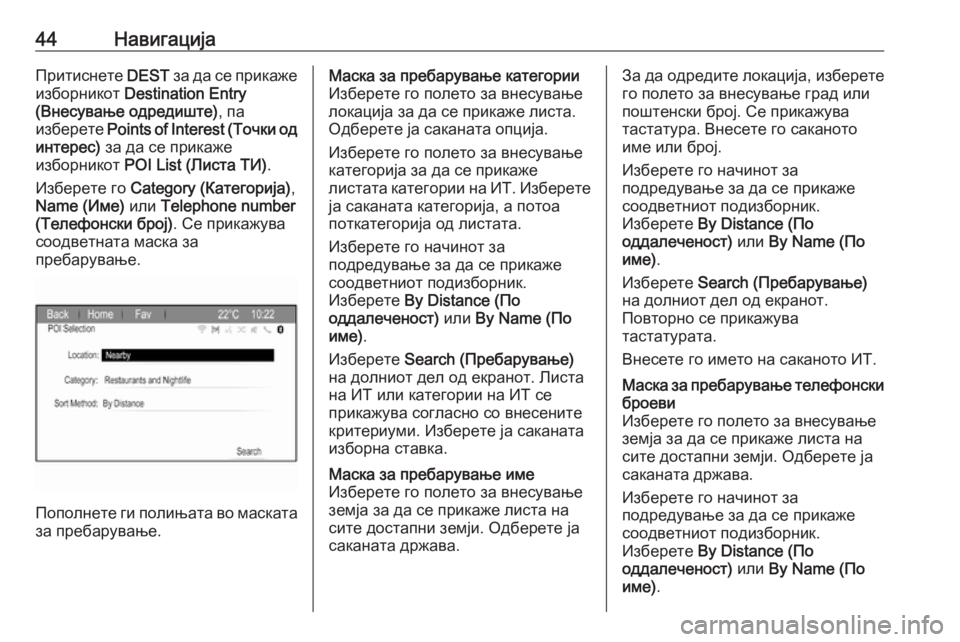
44НавигацијаПритиснете DEST за да се прикаже
изборникот Destination Entry
(Внесување одредиште) , па
изберете Points of Interest (Tочки од
интерес) за да се прикаже
изборникот POI List (Листа ТИ) .
Изберете го Category (Категорија) ,
Name (Име) или Telephone number
(Телефонски број) . Се прикажува
соодветната маска за
пребарување.
Пополнете ги полињата во маската
за пребарување.
Маска за пребарување категории
Изберете го полето за внесување
локација за да се прикаже листа.
Одберете ја саканата опција.
Изберете го полето за внесување
категорија за да се прикаже
листата категории на ИТ. Изберете
ја саканата категорија, а потоа
поткатегорија од листата.
Изберете го начинот за
подредување за да се прикаже
соодветниот подизборник.
Изберете By Distance (По
оддалеченост) или By Name (По
име) .
Изберете Search (Пребарување)
на долниот дел од екранот. Листа
на ИТ или категории на ИТ се
прикажува согласно со внесените
критериуми. Изберете ја саканата
изборна ставка.Маска за пребарување име
Изберете го полето за внесување
земја за да се прикаже листа на
сите достапни земји. Одберете ја
саканата држава.За да одредите локација, изберете го полето за внесување град или
поштенски број. Се прикажува
тастатура. Внесете го саканото
име или број.
Изберете го начинот за
подредување за да се прикаже
соодветниот подизборник.
Изберете By Distance (По
оддалеченост) или By Name (По
име) .
Изберете Search (Пребарување)
на долниот дел од екранот.
Повторно се прикажува
тастатурата.
Внесете го името на саканото ИТ.Маска за пребарување телефонски
броеви
Изберете го полето за внесување
земја за да се прикаже листа на
сите достапни земји. Одберете ја
саканата држава.
Изберете го начинот за
подредување за да се прикаже
соодветниот подизборник.
Изберете By Distance (По
оддалеченост) или By Name (По
име) .
Page 45 of 133

Навигација45Изберете го полето за внесување
број за да се прикаже тастатура. Внесете го саканиот број.
Кога ќе се пополни маската за
пребарување, се прикажува
изборник за потврда.
Изберете Start Guidance (Почни
водење) за да почнете водење низ
маршрутата.
Списоци со категории
Притиснете NAV и потоа
повеќефункциското копче за да се
прикаже Navigation Menu
(Изборник за навигација) .
Изберете Nearby POIs (Блиски ТИ)
или POIs Along Route (ТИ долж
рутата) . Се прикажува листа со
категории на ИТ.
Изберете ја саканата категорија,
поткатегорија, а потоа ИТ.
Се прикажува изборник за потврда. Изберете Start Guidance (Почни
водење) за да почнете водење низ
маршрутата.Претходни дестинации
Последните избрани или внесени
дестинации за водење низ
маршрута се зачувани во системот.
Притиснете DEST за да се прикаже
изборникот Destination Entry
(Внесување одредиште) , па
изберете Previous Destinations
(Претходни одредишта) .
Се прикажува листа на последните
дестинации подредени по обратен
временски редослед.
Изберете ја саканата адреса од
листата.
Се прикажува изборник за потврда. Изберете Start Guidance (Почни
водење) за да почнете водење низ
маршрутата.
Адресар
Address Book (Адресар)
овозможува место за локално
зачувување за адресите внесени
во апликацијата за навигација.Зачувување адреси во адресарот
За да зачувате адреса во
адресарот, притиснете DEST за да
се прикаже изборникот Destination
Entry (Внесување одредиште) .
Внесете ја или изберете ја
саканата адреса. Се прикажува
изборникот за потврда.
Изберете го Save (Сочувај) . Се
прикажува маската Address Book
Entry (Запис во адресарот) .
Page 46 of 133
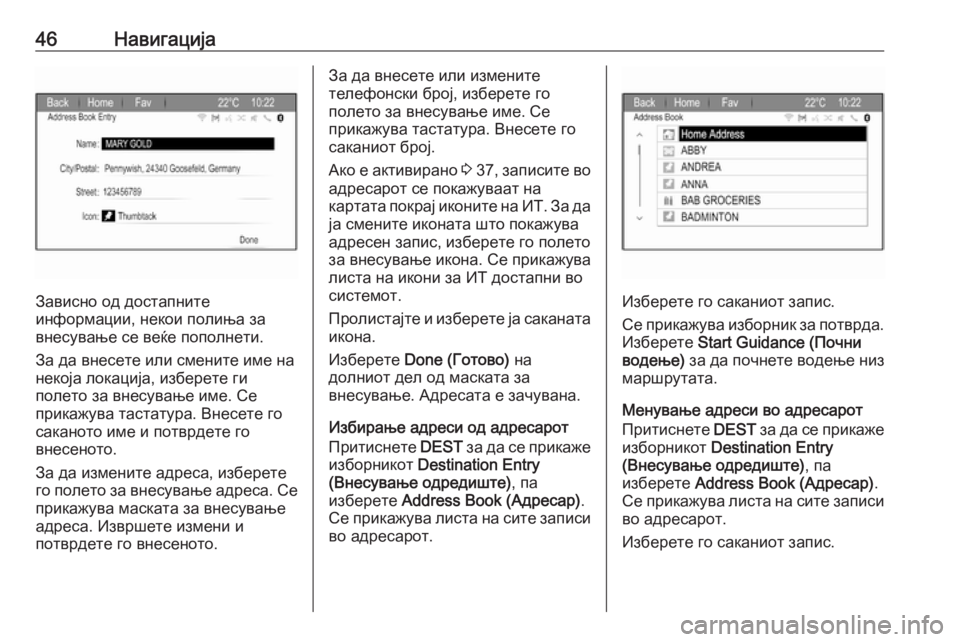
46Навигација
Зависно од достапните
информации, некои полиња за
внесување се веќе пополнети.
За да внесете или смените име на
некоја локација, изберете ги
полето за внесување име. Се
прикажува тастатура. Внесете го
саканото име и потврдете го
внесеното.
За да измените адреса, изберете
го полето за внесување адреса. Се
прикажува маската за внесување
адреса. Извршете измени и
потврдете го внесеното.
За да внесете или измените
телефонски број, изберете го
полето за внесување име. Се
прикажува тастатура. Внесете го саканиот број.
Ако е активирано 3 37 , записите во
адресарот се покажуваат на
картата покрај иконите на ИТ. За да
ја смените иконата што покажува
адресен запис, изберете го полето
за внесување икона. Се прикажува
листа на икони за ИТ достапни во
системот.
Пролистајте и изберете ја саканата икона.
Изберете Done (Готово) на
долниот дел од маската за
внесување. Адресата е зачувана.
Избирање адреси од адресарот
Притиснете DEST за да се прикаже
изборникот Destination Entry
(Внесување одредиште) , па
изберете Address Book (Адресар) .
Се прикажува листа на сите записи
во адресарот.
Изберете го саканиот запис.
Се прикажува изборник за потврда. Изберете Start Guidance (Почни
водење) за да почнете водење низ
маршрутата.
Менување адреси во адресарот
Притиснете DEST за да се прикаже
изборникот Destination Entry
(Внесување одредиште) , па
изберете Address Book (Адресар) .
Се прикажува листа на сите записи
во адресарот.
Изберете го саканиот запис.
Page 47 of 133
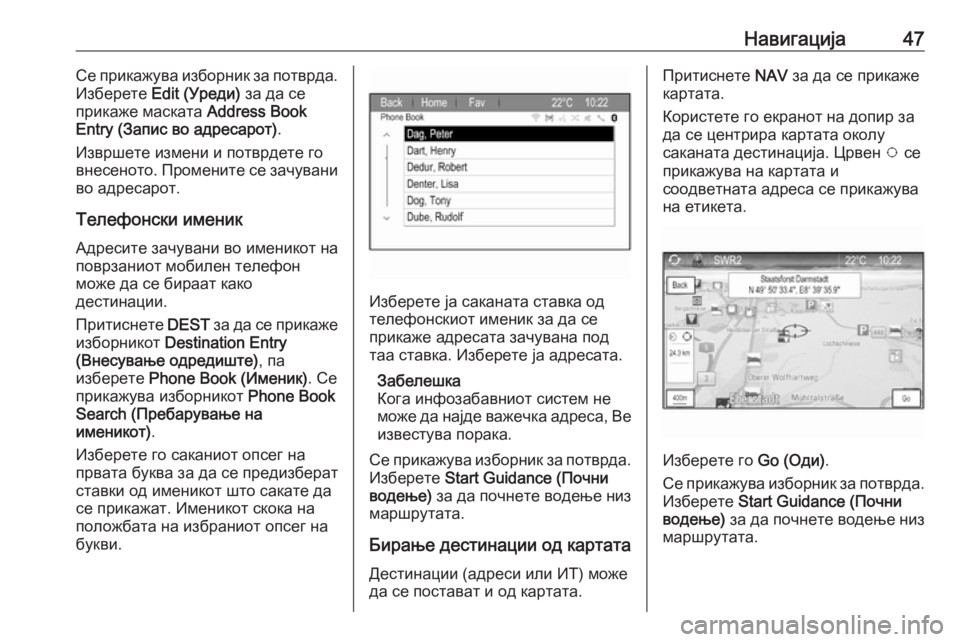
Навигација47Се прикажува изборник за потврда.
Изберете Edit (Уреди) за да се
прикаже маската Address Book
Entry (Запис во адресарот) .
Извршете измени и потврдете го
внесеното. Промените се зачувани во адресарот.
Телефонски именик
Адресите зачувани во именикот на
поврзаниот мобилен телефон
може да се бираат како
дестинации.
Притиснете DEST за да се прикаже
изборникот Destination Entry
(Внесување одредиште) , па
изберете Phone Book (Именик) . Се
прикажува изборникот Phone Book
Search (Пребарување на именикот) .
Изберете го саканиот опсег на
првата буква за да се предизберат
ставки од именикот што сакате да
се прикажат. Именикот скока на
положбата на избраниот опсег на
букви.
Изберете ја саканата ставка од
телефонскиот именик за да се
прикаже адресата зачувана под
таа ставка. Изберете ја адресата.
Забелешка
Кога инфозабавниот систем не
може да најде важечка адреса, Ве известува порака.
Се прикажува изборник за потврда. Изберете Start Guidance (Почни
водење) за да почнете водење низ
маршрутата.
Бирање дестинации од картата
Дестинации (адреси или ИТ) може
да се постават и од картата.
Притиснете NAV за да се прикаже
картата.
Користете го екранот на допир за да се центрира картата околу
саканата дестинација. Црвен v се
прикажува на картата и
соодветната адреса се прикажува
на етикета.
Изберете го Go (Оди).
Се прикажува изборник за потврда. Изберете Start Guidance (Почни
водење) за да почнете водење низ
маршрутата.
Page 48 of 133
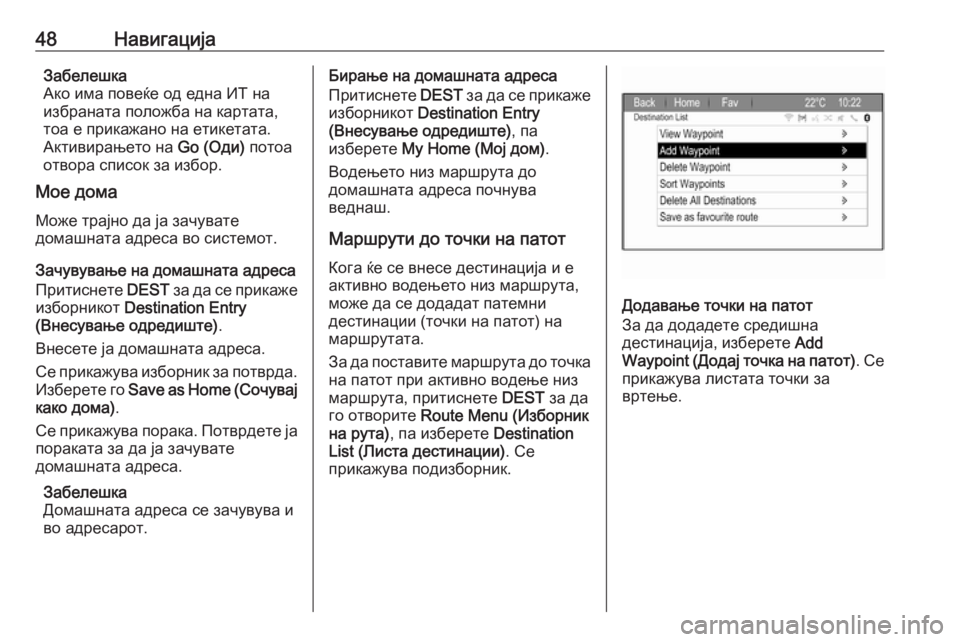
48НавигацијаЗабелешка
Ако има повеќе од една ИТ на
избраната положба на картата,
тоа е прикажано на етикетата.
Активирањето на Go (Оди) потоа
отвора список за избор.
Мое дома
Може трајно да ја зачувате
домашната адреса во системот.
Зачувување на домашната адреса
Притиснете DEST за да се прикаже
изборникот Destination Entry
(Внесување одредиште) .
Внесете ја домашната адреса.
Се прикажува изборник за потврда. Изберете го Save as Home ( Сочувај
како дома) .
Се прикажува порака. Потврдете ја
пораката за да ја зачувате
домашната адреса.
Забелешка
Домашната адреса се зачувува и
во адресарот.Бирање на домашната адреса
Притиснете DEST за да се прикаже
изборникот Destination Entry
(Внесување одредиште) , па
изберете My Home (Мој дом) .
Водењето низ маршрута до
домашната адреса почнува
веднаш.
Маршрути до точки на патот Кога ќе се внесе дестинација и еактивно водењето низ маршрута,
може да се додадат патемни
дестинации (точки на патот) на
маршрутата.
За да поставите маршрута до точка
на патот при активно водење низ
маршрута, притиснете DEST за да
го отворите Route Menu (Изборник
на рута) , па изберете Destination
List (Листа дестинации) . Се
прикажува подизборник.
Додавање точки на патот
За да додадете средишна
дестинација, изберете Add
Waypoint (Додај точка на патот) . Се
прикажува листата точки за вртење.
Page 49 of 133
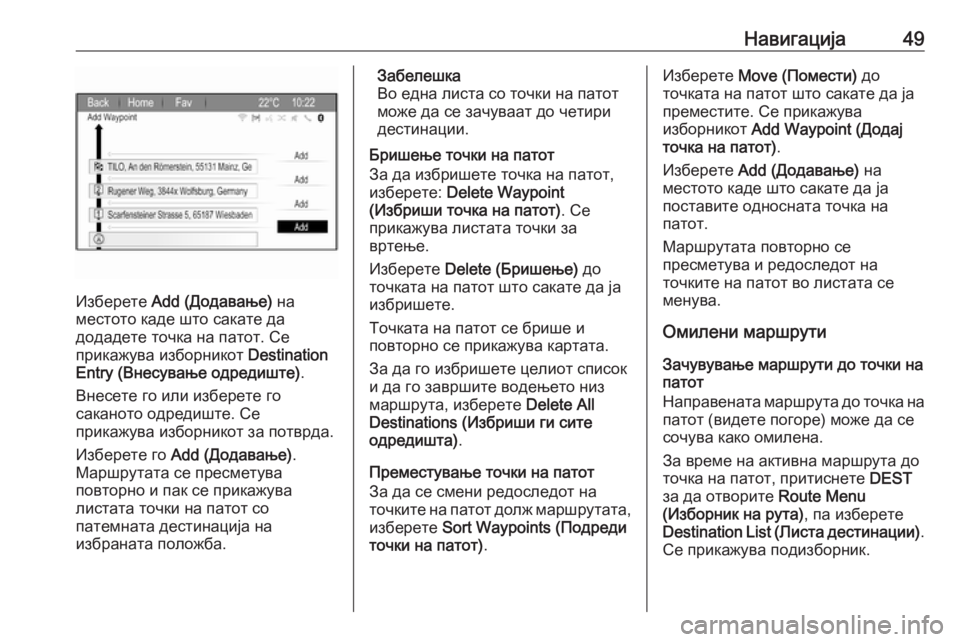
Навигација49
Изберете Add (Додавање) на
местото каде што сакате да
додадете точка на патот. Се
прикажува изборникот Destination
Entry (Внесување одредиште) .
Внесете го или изберете го
саканото одредиште. Се
прикажува изборникот за потврда.
Изберете го Add (Додавање) .
Маршрутата се пресметува
повторно и пак се прикажува
листата точки на патот со
патемната дестинација на
избраната положба.
Забелешка
Во една листа со точки на патот може да се зачуваат до четири
дестинации.
Бришење точки на патот
За да избришете точка на патот,
изберете: Delete Waypoint
(Избриши точка на патот) . Се
прикажува листата точки за
вртење.
Изберете Delete (Бришење) до
точката на патот што сакате да ја избришете.
Точката на патот се брише и
повторно се прикажува картата.
За да го избришете целиот список
и да го завршите водењето низ
маршрута, изберете Delete All
Destinations (Избриши ги сите
одредишта) .
Преместување точки на патот
За да се смени редоследот на
точките на патот долж маршрутата, изберете Sort Waypoints (Подреди
точки на патот) .Изберете Move (Помести) до
точката на патот што сакате да ја преместите. Се прикажува
изборникот Add Waypoint (Додај
точка на патот) .
Изберете Add (Додавање) на
местото каде што сакате да ја
поставите односната точка на
патот.
Маршрутата повторно се
пресметува и редоследот на
точките на патот во листата се
менува.
Омилени маршрути
Зачувување маршрути до точки на
патот
Направената маршрута до точка на
патот (видете погоре) може да се
сочува како омилена.
За време на активна маршрута до
точка на патот, притиснете DEST
за да отворите Route Menu
(Изборник на рута) , па изберете
Destination List (Листа дестинации) .
Се прикажува подизборник.
Page 50 of 133
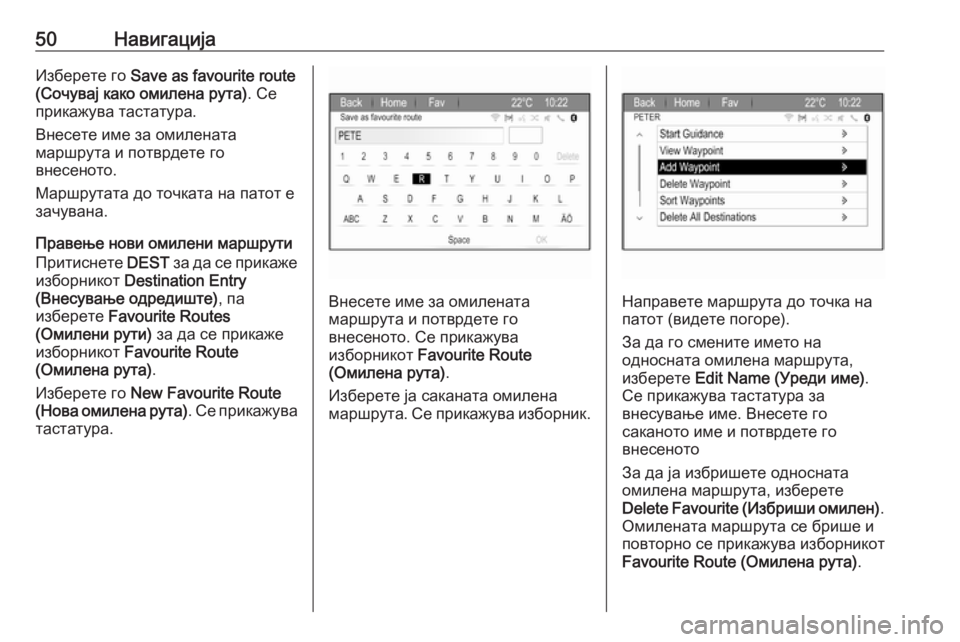
50НавигацијаИзберете го Save as favourite route
(Сочувај како омилена рута) . Се
прикажува тастатура.
Внесете име за омилената
маршрута и потврдете го
внесеното.
Маршрутата до точката на патот е
зачувана.
Правење нови омилени маршрути
Притиснете DEST за да се прикаже
изборникот Destination Entry
(Внесување одредиште) , па
изберете Favourite Routes
(Омилени рути) за да се прикаже
изборникот Favourite Route
(Омилена рута) .
Изберете го New Favourite Route
( Нова омилена рута) . Се прикажува
тастатура.
Внесете име за омилената
маршрута и потврдете го
внесеното. Се прикажува
изборникот Favourite Route
(Омилена рута) .
Изберете ја саканата омилена
маршрута. Се прикажува изборник.Направете маршрута до точка на
патот (видете погоре).
За да го смените името на
односната омилена маршрута,
изберете Edit Name (Уреди име) .
Се прикажува тастатура за
внесување име. Внесете го
саканото име и потврдете го
внесеното
За да ја избришете односната
омилена маршрута, изберете
Delete Favourite (Избриши омилен) .
Омилената маршрута се брише и
повторно се прикажува изборникот
Favourite Route (Омилена рута) .